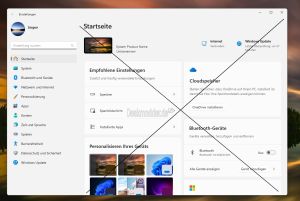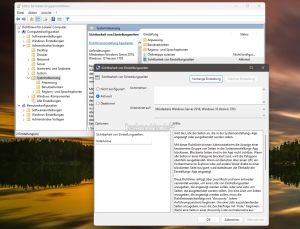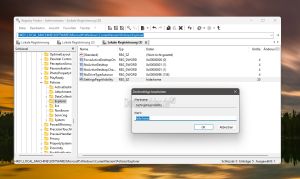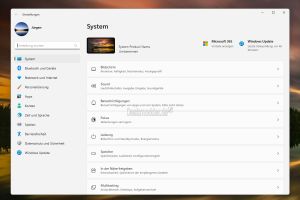Startseite in den Einstellungen deaktivieren ausblenden
Mit der Windows 11 22H2 hat Microsoft in den Einstellungen eine neue Startseite integriert, die zum einen die empfohlenen Einstellungen, oder die Personalisierung anzeigen. Zum anderen aber auch interne Werbung.
Wer weiterhin die Einstellungen mit System starten möchte, kann dies ohne Probleme tun. Dafür muss nur eine Gruppenrichtlinie geändert werden, bzw. eine Änderung in der Registry (Home-Nutzer) vorgenommen werden. Wir zeigen euch, wie es geht.
Dieses Tutorial ist für die Windows 11 22H2 und höher geeignet.
- Windows 11 News im Blog - Windows 11 neu clean installieren Tipps und Tricks
- Windows 11 Startmenü und die Einstellungen - Taskleiste einrichten Tipps und Tricks
- Windows 11 auch ohne TPM und Secure Boot installieren
- Windows 11 ISO : 23H2 (22631), 24H2 (26100)
- Windows 11 Patchday (Sicherheitsupdate des Monats)
- Win 11 23H2 / 22H2: 9.04.2024 KB5036893 Windows 11 226×1.3447
- Windows 11 Insider ISO:
- Beta: Windows 11 23H2 (22635)
- Dev Windows 11 26120 ISO / ESD
- Canary Windows 11 26200 ISO / ESD
Startseite in den Einstellungen in den Gruppenrichtlinien deaktivieren
Schon unter Windows 10 gab es die Möglichkeit, einzelne Einstellungen auszublenden. Diese kann auch für die Startseite in den Einstellungen genutzt werden.
- Ab Windows 11 Pro und höher
- In die Suche Gruppenrichtlinien eingeben und starten
- Richtlinien für Lokaler Computer -> Computerkonfiguration -> Administrative Vorlagen -> Systemsteuerung
- Im rechten Fensterteil "Sichtbarkeit von Einstellungsseiten doppelt anklicken
- Im neuen Fenster die Richtlinie auf Aktiviert setzen
- Unter Optionen dann:
- hide:home eintragen und mit OK bestätigen.
Startet man jetzt die Einstellungen, wird wieder System als Startseite geöffnet.
Startseite in den Einstellungen von Windows 11 in der Registry deaktivieren ausblenden
Da die Windows 11 Home-Nutzer keine Gruppenrichtlinie haben, müssen sie es über die Registry eintragen.
- Windows-Taste + R drücken, regedit eingeben, starten und zu diesem Pfad wechseln
HKEY_LOCAL_MACHINE\SOFTWARE\Microsoft\Windows\CurrentVersion\Policies\Explorer
- Im rechten Fensterteil ein Rechtsklick -> Neu -> Zeichenfolge mit dem Namen SettingsPageVisibility anlegen
- Diesen Eintrag nun doppelt anklicken und als Wert: hide:home eintragen
Das war es auch schon. Startet man jetzt die Einstellungen, wird wieder System als erste Seite angezeigt.
Wer es als Registryeintrag haben möchte:
- Einfach in eine Textdatei kopieren und Textdokument.txt in Startseite.reg umbenennen.
- Diese dann doppelt anklicken und den Anweisungen folgen.
Windows Registry Editor Version 5.00 [HKEY_LOCAL_MACHINE\SOFTWARE\Microsoft\Windows\CurrentVersion\Policies\Explorer] "SettingsPageVisibility"="hide:home"
Das war es auch schon. Die Einstellungen sehen dann wieder so aus:
Fragen zu Windows 11?
Du hast Fragen oder benötigst Hilfe? Dann nutze bitte unser Forum und nicht die Tipp-Box! Auch Gäste (ohne Registrierung) können bei uns Fragen stellen oder Fragen beantworten. - Link zum Forum | Forum Windows 11
| Neue und interessante Tutorials für Windows 11 |
|
|
|
|